다중 디스플레이에 대한 작업 표시 줄 조정
디스플레이가 여러 개인 경우 해당 디스플레이에서 작업 표시 줄이 표시되는 방식을 제어 할 수 있습니다. 몇 가지 선택이 있습니다. 작업 표시 줄을 각 모니터에두고 작업 표시 줄이 기본 모니터에만 상주하도록 설정할 수 있으며 다른 모니터의 작업 표시 줄에 표시되는 버튼을 제어 할 수 있습니다.
작업 표시 줄을 사용자 지정할 수있는 위치에 도달하려면 작업 표시 줄의 빈 공간을 마우스 오른쪽 단추로 클릭하고 나타나는 컨텍스트 메뉴에서 작업 표시 줄 설정을 선택합니다. 다음 창이 나타납니다. (그림 1 참조)
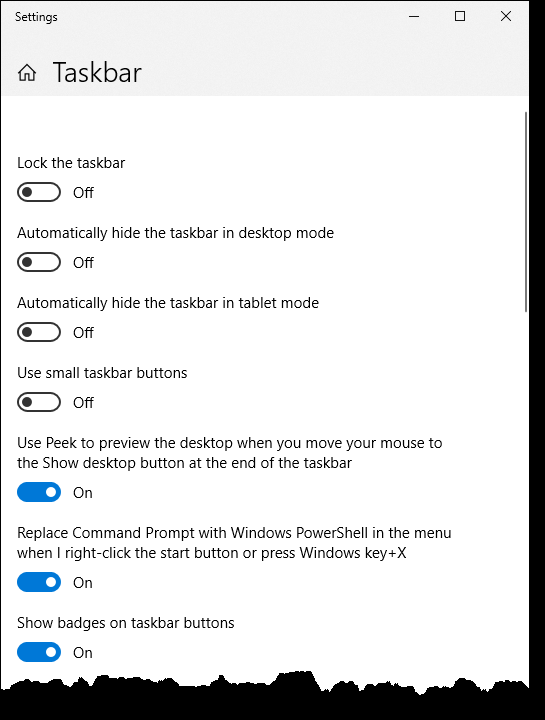
그림 1. 일부 작업 표시 줄 설정.
그림에 표시된 것은 상단 작업 표시 줄 설정입니다. 여러 디스플레이를 처리하는 디스플레이를 사용하려면 약간 아래로 스크롤해야합니다. 거기에 도착하면 작업 표시 줄이 모든 디스플레이에 표시되는지 아니면 기본 디스플레이에만 표시되는지를 결정하는 켜기 / 끄기 스위치가 표시됩니다. 다음은 작업 표시 줄 단추가 표시되는 방식을 설정할 수있는 드롭 다운 목록입니다. 모든 작업 표시 줄, 창이 열려있는 기본 작업 표시 줄 및 작업 표시 줄 또는 창이 열려있는 작업 표시 줄입니다.
다른 작업 표시 줄에서 단추를 결합하는 방법을 설정할 수있는 마지막 드롭 다운 목록이 하나 있습니다. 다른 작업 표시 줄의 단추를 결합 할 수 있습니다. 항상 (레이블 숨기기), 작업 표시 줄이 꽉 찼을 때 또는 안 함.
이 팁 (13587)은 Windows 10에 적용됩니다.